- Windows sicher zurücksetzen: 9 Tipps und Tricks
- Windows 10: Systemabbildungssicherung wiederherstellen
Eine Systemabbildsicherung (siehe Tipp 1) können Sie mit der Windows-10-Installations-DVD wiederherstellen, im laufenden Betrieb von Windows 10, über einen Systemwiederherstellungsdatenträger (siehe Tipp 1) oder in den automatischen Reparaturoptionen von Windows 10 (siehe Tipp 1). Und so greif...
Windows schneller machen
Eine Systemabbildsicherung (siehe Tipp 1) können Sie mit der Windows-10-Installations-DVD wiederherstellen, im laufenden Betrieb von Windows 10, über einen Systemwiederherstellungsdatenträger (siehe Tipp 1) oder in den automatischen Reparaturoptionen von Windows 10 (siehe Tipp 1). Und so greifen Sie darauf zu:
Schritt 1: In Windows 10 starten Sie die Wiederherstellung über die Einstellungs-Apps bei Update und "Sicherheit/Wiederherstellung". Klicken Sie bei Erweiterter Start auf Jetzt neu starten. Danach startet der Rechner sofort neu und öffnet die Wiederherstellungsoptionen. Diese können Sie auch über eine Windows-10-Installations-DVD starten, über einen Wiederherstellungs-Datenträger oder mit der automatischen Reparatur, wie in Tipp 1 beschrieben.
Schritt 2: Wählen Sie "Problembehandlung" und dann "Erweiterte Optionen". Hier stehen verschiedene Tools zur Reparatur zur Verfügung. Für die Wiederherstellung eines Systemabbildes wählen Sie "Systemimage-Wiederherstellung".
Schritt 3: Auf der neuen Seite sehen Sie, wann das Abbild erstellt wurde. Der Assistent verwendet automatisch das aktuellste Abbild. Mit "Systemabbild auswählen" können Sie eine ältere Version auswählen. Durch einen Klick auf "Weiter" fahren Sie mit der Wiederherstellung fort.
Schritt 4: Auf der nächsten Seite wählen Sie aus, ob Sie Datenträger von der Wiederherstellung ausschließen wollen. Die weiteren Optionen belassen Sie auf den Standardoptionen und klicken danach auf "Weiter". Mit "Fertig stellen" schließen Sie den Assistenten ab. Anschließend wird Windows 10 wieder auf den Zustand zurückgesetzt, den das Betriebssystem beim Erstellen des Systemabbildes hatte. Nicht erschrecken, es erfolgt nach Abschluss ein automatischer Neustart des PCs.
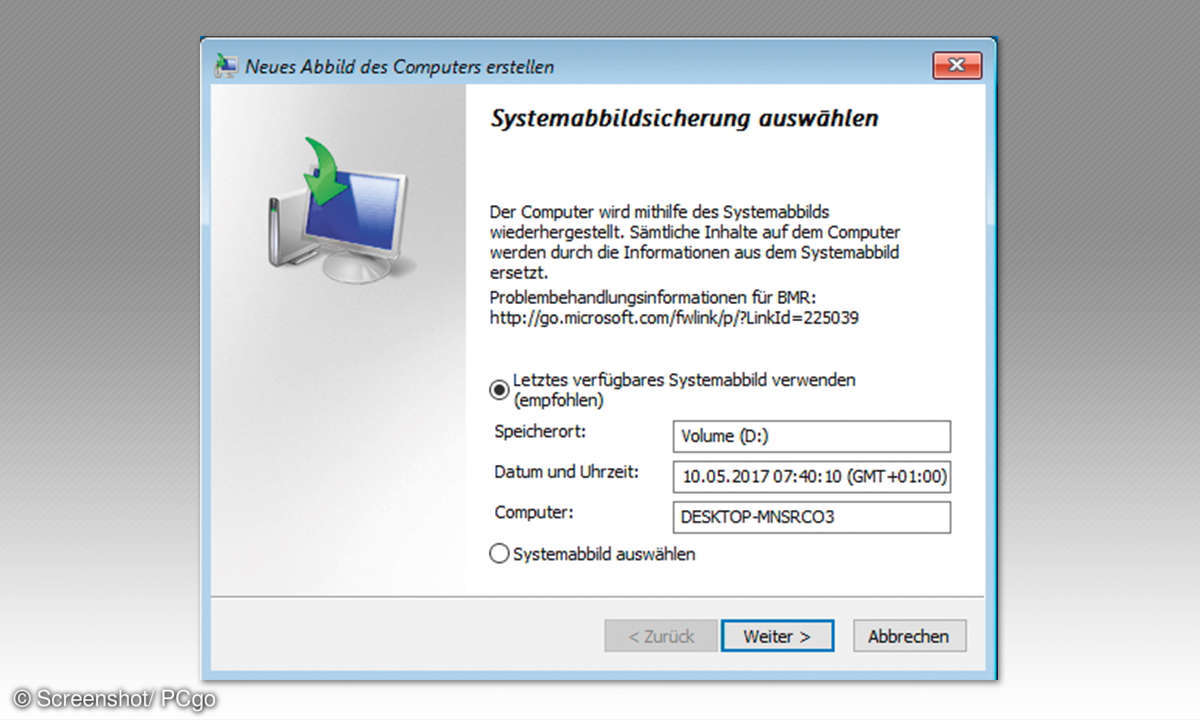
Windows mit Clonezilla sichern und wiederherstellen
Mit der kostenlosen Software und Live-CD Clonezilla sichern Sie Ihr Windows-System auf eine externe Festplatte und können es jederzeit wiederherstellen. Das Tool funktioniert generell wie die Systemabbildsicherung, ist aber von Windows unabhängig.
Schritt 1: Booten Sie den Rechner mit der Clonezilla-CD, die Sie zuvor als Datenträgerabbild auf CD gebrannt haben. Wählen Sie auf dem Startbildschirm die Option "Clonezilla live". Auf der zweiten Seite wählen Sie ebenfalls wieder den ersten Eintrag "Clonezilla live". Danach wählen Sie die Sprache der Oberfläche und die Option "Tastaturbelegung" nicht verändern aus. Anschließend wählen Sie die Option "Starte Clonezilla".
Schritt 2: Wählen Sie die Option "deviceimage" und danach "local_dev". Im Fenster werden alle Festplatten angezeigt, auch Ihre externe Festplatte. Drücken Sie "CTRL+C".
Schritt 3: Selektieren Sie im nächsten Fenster, auf welcher Festplatte Sie das Image ablegen wollen. Danach legen Sie das Verzeichnis für das Image fest. Bestätigen Sie danach die Option "Beginner Einsteiger" und dann "savedisk". Quittieren Sie anschließend den Namen der Image-Datei und danach die Festplatte Ihres PCs, die Sie sichern wollen. Um später Windows wiederherzustellen, wählen Sie an dieser Stelle "restoredisk" und anschließend die erstellte Image-Datei aus.
Schritt 4: Die Optionen zum Überprüfen der Festplatten sollten Sie aktivieren, damit sichergestellt ist, dass die Quell-Festplatte samt Daten in Ordnung ist. Die Option zum Überprüfen des erstellten Images nach der Sicherung sollten Sie ebenfalls aktivieren. Nun wählen Sie, ob das Image verschlüsselt werden soll.
Schritt 5: Bestätigen Sie die nächsten Meldungen mit "Weiter" und der Taste [y]. Das y finden Sie auf der Taste [z]. Danach erstellt Clonezilla das Image. Sie finden die Datei auf der von Ihnen gewählten externen Festplatte. Nachdem die Erstellung abgeschlossen ist, müssen Sie den Rechner neu starten.
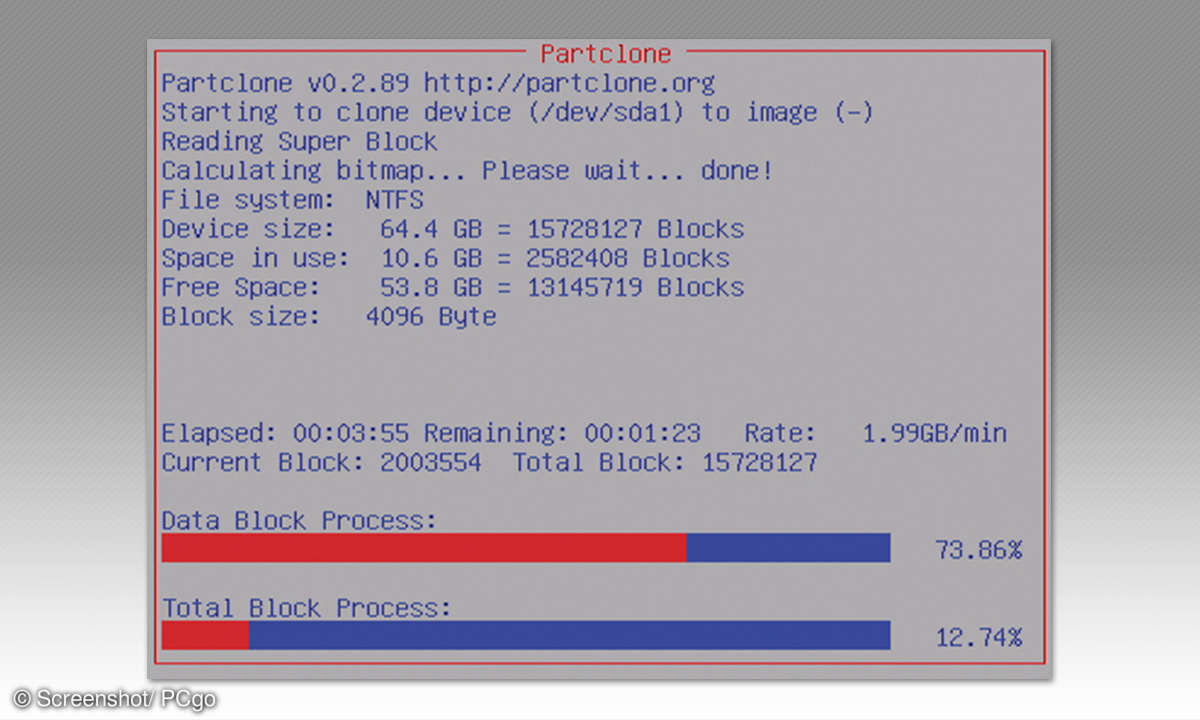
Info: Die automatische Datensicherung
Anwender haben jetzt die Möglichkeit, eine automatische Datensicherung für Dokumente zu konfigurieren, und das mehrmals täglich, auf Wunsch sogar im Minutentakt. Dabei lassen sich auch Versionen von Dokumenten wiederherstellen. Wenn Sie zum Beispiel an einem Dokument arbeiten, und um 14:30 feststellen, dass die Version von 13:30 besser war, dann können Sie diese Version schnell und einfach wiederherstellen. Der Umgang mit dem Dateiversionsverlauf ist sehr einfach über den Windows Explorer möglich, die Funktion müssen Sie aber manuell aktivieren. Die Sicherungsvorgänge des Dateiversionsverlaufs arbeiten nach der Einrichtung automatisch im Hintergrund, ohne dass Sie manuell eingreifen müssen. Der Dateiversionsverlauf wird am besten in der "Systemsteuerung" aktiviert. Das Einrichtungsprogramm ist in der "Systemsteuerung" über "System" und "Sicherheit/Dateiversionsverlauf" zu finden. Rufen Sie in der "Systemsteuerung" die "Einstellungen" für den Dateiversionsverlauf auf, können Sie über den Link "Erweiterte Einstellungen" zusätzliche Konfigurationen vornehmen, um den Dateiversionsverlauf an Ihre Anforderungen anzupassen. Um Daten mit dem Dateiversionsverlauf wiederherzustellen, öffnen Sie den "Dateiversionsverlauf" über die "Systemsteuerung" und klicken auf "Persönliche Dateien wiederherstellen". Sie können aber auch direkt den Befehl "filehistory.exe" als Verknüpfung speichern oder direkt aufrufen. Alternativ navigieren Sie im Windows Explorer zu dem Verzeichnis, aus dem Sie Dateien wiederherstellen wollen, und wählen aus dem Menüband des Explorers den Menüpunkt "Verlauf" aus.










